5月2024更新:使用我们的优化工具停止收到错误消息并减慢您的系统速度。 立即获取 此链接
- 下载并安装 修复工具在这里。
- 让它扫描你的电脑。
- 然后该工具将 修理你的电脑.
全面战争:《 WARHAMMER II》在您进行游戏时会继续崩溃? 你不是一个人! 许多玩家报告了这一点。 但是好消息是您可以修复它。 发现以下解决方案。
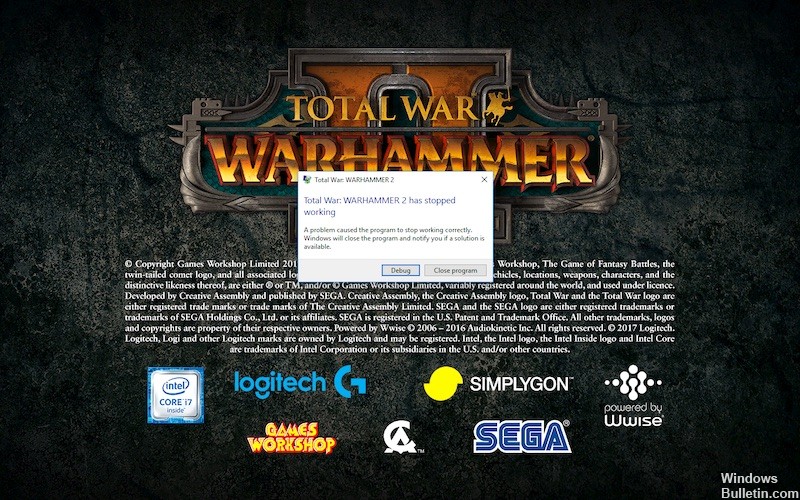
游戏崩溃 当您尝试通过Steam Play运行Windows版本时。 Lutris脚本可以正常运行游戏。 似乎Wine / Proton的Steam版本缺少游戏要查找的库,而Wine / Proton的Lutris版本默认安装了它们。
请忽略为Linux平台提供特殊版本的事实。 问题是Linux上不存在多人游戏,大多数人都希望在Linux上使用Windows版本在Windows上玩多人游戏,因为那是玩家的所在。
确保满足最低系统要求。
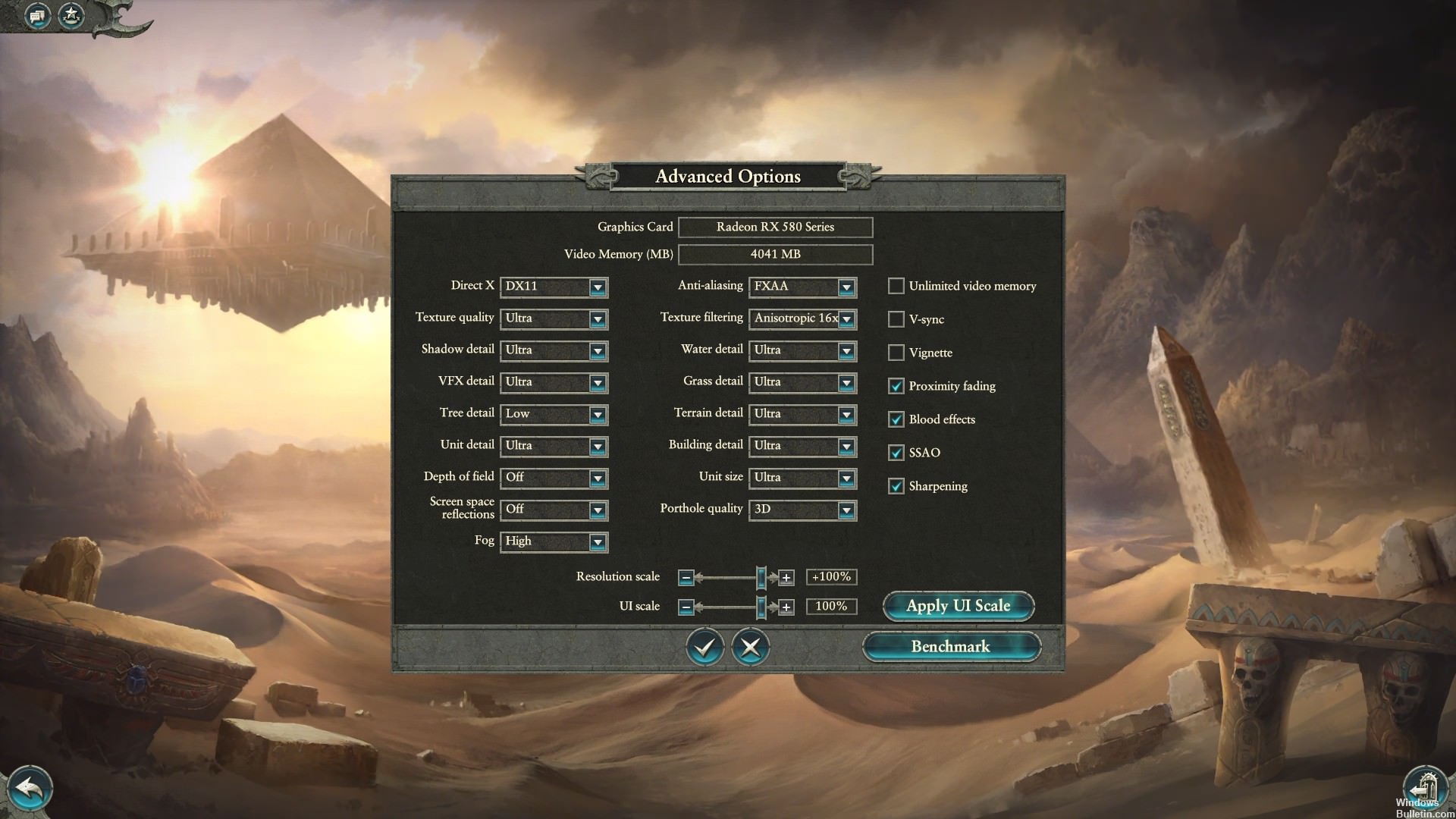
要正确运行Total War:WARHAMMER II,必须检查您的计算机是否满足最低系统要求,否则,您将不得不在另一台计算机上玩游戏。
这是《全面战争:战锤II》的最低系统要求:
操作系统:Windows 7 64Bit
处理器:Intel®Core™2 Duo 3.0Ghz 2 Duo 3.0Ghz 2 Duo 3.0Ghz 2 Duo 3.0Ghz
提醒:5 GB RAM
图形:NVIDIA GTX 460 1GB | AMD Radeon HD 5770 1GB | 英特尔HD4000 @720p
DirectX的:版本11
储存空间:60 GB可用储存空间
2024年XNUMX月更新:
您现在可以使用此工具来防止 PC 问题,例如保护您免受文件丢失和恶意软件的侵害。 此外,它是优化计算机以获得最大性能的好方法。 该程序可轻松修复 Windows 系统上可能发生的常见错误 - 当您拥有触手可及的完美解决方案时,无需进行数小时的故障排除:
- 步骤1: 下载PC修复和优化工具 (Windows 10,8,7,XP,Vista - Microsoft金牌认证)。
- 步骤2:点击“开始扫描“找到可能导致PC问题的Windows注册表问题。
- 步骤3:点击“全部修复“解决所有问题。
检查游戏文件的完整性。
当特定游戏文件损坏或丢失时,会发生Total War:WARHAMMER II崩溃问题。 尝试检查Steam上游戏文件的完整性,以查看是否是引起问题的原因。 方法如下:
1)启动Steam客户端。
2)单击库。
3)右键单击Total War:WARHAMMER II,然后选择属性。
4),单击“本地文件”选项卡,然后单击“检查播放文件的完整性”。
5),等待Steam自动检测并修复损坏的游戏文件。
安装另一个视频卡驱动程序

一些用户说,将驱动程序升级到最新版本已解决了崩溃问题。 其他人则说,安装较旧的驱动程序已解决了问题。 这完全取决于您的情况。 如果您最近更新了驱动程序并且发生了此问题,请确保安装较旧的驱动程序,直到问题解决。 但是,如果您有一段时间没有更新驱动程序,请确保安装最新版本!
在发布补丁之前,为鲜血神DLC禁用鲜血
用户报告了游戏中鲜血为鲜血之神DLC的问题。 禁用蒸汽系统是解决问题并找到原因的好方法。 如果禁用此DLC后没有发生崩溃,则必须等待开发人员发布补丁!
- 通过双击桌面上的快捷方式打开Steam。 您也可以通过单击开始菜单按钮并键入“ Steam”来简单地进行搜索。 左键单击出现在屏幕上的第一个结果。
- Steam打开后,导航至内部的“图书馆”标签,并在窗口左侧的列表中找到《全面战争:战锤II》。 右键单击并从出现的弹出菜单中选择“属性”。
- 导航到内部的DLC选项卡,然后取消选中列表中“ Blood for Blood God”条目旁边的“ Enabled”框。 单击“关闭”按钮,右键单击游戏列表中的“全面战争:战锤II”,然后从上下文菜单中选择“玩游戏”。 检查事故是否继续!
https://steamcommunity.com/app/594570/discussions/0/1746720717349275153/
专家提示: 如果这些方法都不起作用,此修复工具会扫描存储库并替换损坏或丢失的文件。 在问题是由于系统损坏引起的大多数情况下,它都能很好地工作。 该工具还将优化您的系统以最大限度地提高性能。 它可以通过以下方式下载 点击这里

CCNA,Web开发人员,PC疑难解答
我是计算机爱好者和实践IT专业人员。 我在计算机编程,硬件故障排除和维修方面拥有多年的经验。 我专注于Web开发和数据库设计。 我还拥有网络设计和故障排除的CCNA认证。

